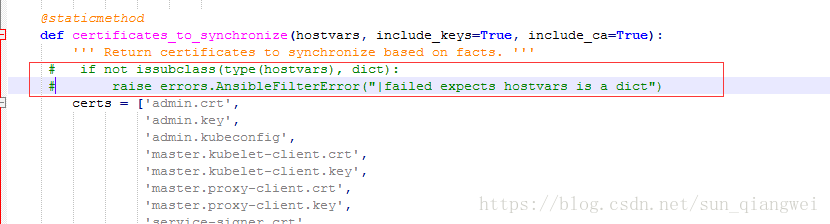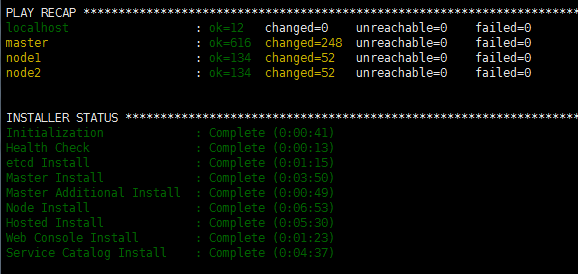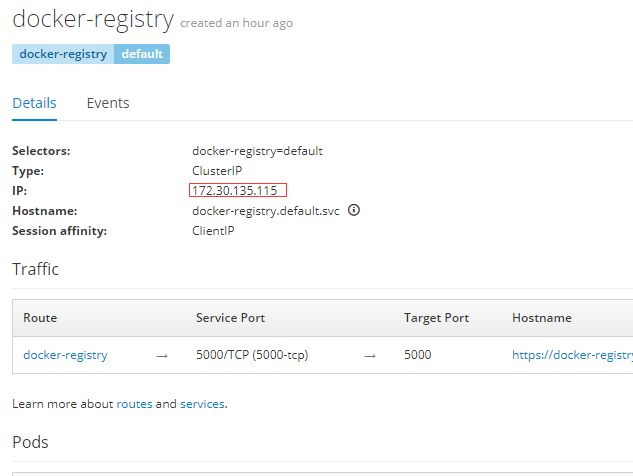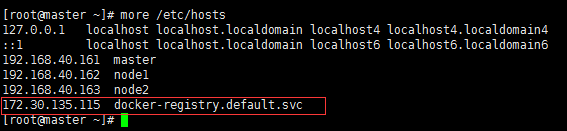OpenShift 3.9 多节点集群(Ansible)安装
OpenShift集群的部署可以分为以下几个阶段:
1、主机环境准备:准备OpenShift集群需要的主机,并进行集群环境准备。
2、安装依赖包:提前安装使用Ansible安装OpenShift集群所依赖的第三方包。
3、Ansible执行安装:使用Ansible Playbook进行自动化安装。
4、OpenShift系统配置:在使用Ansible执行安装完成之后的系统配置。
5、测试问题处理
一、主机环境准备
| 类型 |
主机名(域名) |
IP |
操作系统 |
内存 |
磁盘 |
| Master |
master.192.168.40.161.nip.io |
192.168.40.161 |
CentOS7.5 |
2G |
sda:10G for OS sdb:20G for docker |
| Node |
node1.192.168.40.162.nip.io |
192.168.40.162 |
CentOS7.5 |
2G |
sda:10G for OS sdb:20G for docker |
| Node |
node2.192.168.40.163.nip.io |
192.168.40.163 |
CentOS7.5 |
2G |
sda:10G for OS sdb:20G for docker |
说明:在安装的过程中,使用了nip.io结尾的域名,关于nip.io的问题,请查阅 nip.io 网站 。
1、检查主机与Internet的状态
由于在安装的过程中需要通过Internet下载相关依赖,因此需要检查三台主机与Internet的状态。
2、检查主机名
按照上面表格中所列的主机名进行主机名检查。如果不一致,可以通过下面的命令进行配置,如下:
| hostnamectl set-hostname master.192.168.40.161.nip.io |
3、检查主机名(域名)的解析是否正常
可以通过 ping $(hostname)来验证主机名到主机IP的解析情况。
如果出现不能ping通的情况,可以直接修改各个节点的 /etc/hosts 文件,加上静态的域名解析。
此外由于使用的是nip.io的域名,正常的DNS都能够解析到正确的IP地址;但是在输入命令的过程中使用全域名会很麻烦,因此在hosts中添加了主机名的缩写配置,如下:
| 192.168.40.161 master 192.168.40.162 node1 192.168.40.163 node2 |
4、检查SELINUX是否开启
官方文档推荐开启SELINUX,否则会导致安装失败。
修改方式如下:
/etc/selinux/config
| SELINUX=enforcing SELINUXTYPE=targeted |
5、配置三台主机ssh免密访问
5.1)在所有节点上以root账号登陆,并进入到/root的主目录
| [root@master ~]$ pwd /root [root@master ~]$ |
5.2)在所有节点上生成密钥对。
| [root@master ~]$ ssh-keygen -t rsa Generating public/private rsa key pair. Enter file in which to save the key (/home/.ssh/id_rsa): Created directory '/home/.ssh'. Enter passphrase (empty for no passphrase): Enter same passphrase again: Your identification has been saved in /home/.ssh/id_rsa. Your public key has been saved in /home/.ssh/id_rsa.pub. The key fingerprint is: 29:1c:df:59:0d:5f:ee:28:07:c0:57:21:15:af:a3:88 root@master The key's randomart image is: +--[ RSA 2048]----+ | .. oo=o.| | ...= + | | . .o o o| | . o o o . + | | o S o . = .| | . . . + . | | E . . | | | | | +-----------------+ [root@master ~]$ |
5.3)然后进入.ssh目录,把公钥复制到authorized_keys
| [root@master ~]$ cd .ssh [root@master .ssh]$ ls id_rsa id_rsa.pub [root@master .ssh]$ cp id_rsa.pub authorized_keys |
5.4)分发ssh公钥到各个节点
先将node1和node2的公钥添加到master节点的authorized_keys文件中。
| [root@node1 .ssh]$ ssh-copy-id master [root@node2 .ssh]$ ssh-copy-id master |
最后再使用scp将master中的authorized_keys文件传送到各个节点。
此处,需要注意.ssh(755)及.ssh/authorized_keys(644)的权限。
二、安装依赖包
1、所有主机上执行以下命令进行系统更新
| yum install -y update |
安装完成之后,重新系统生效。
2、所有的主机下执行以下命令安装OpenShift依赖的软件包。
| yum install wget git net-tools bind-utils iptables-services bridge-utils bash-completion kexec-tools sos psacct bash-completion.noarch bash-completion-extras.noarch python-passlib NetworkManager -y |
3、所有的主机安装docker
| yum install docker-1.13.1 -y |
4、配置docker使用的存储
| echo DEVS=/dev/sdb > /etc/sysconfig/docker-storage-setup echo VG=DOCKER >> /etc/sysconfig/docker-storage-setup echo SETUP_LVM_THIN_POOL=yes >> /etc/sysconfig/docker-storage-setup echo DATA_SIZE="100%FREE">> /etc/sysconfig/docker-storage-setup
rm -rf /var/lib/docker
wipefs --all /dev/sdb docker-storage-setup |
5、配置docker镜像加速
选择阿里云的镜像服务器进行加速,修改 /etc/docker/daemon.json 文件,如下所示:
| [root@master ~]# more /etc/docker/daemon.json { "registry-mirrors": ["https://换成自己的地址.mirror.aliyuncs.com"] } |
配置完成之后,所有主机启动docker,命令如下:
| systemctl enable docker systemctl start docker |
三、在Master主机上执行Ansible集群安装
1、启用EPEL仓库以安装Ansible
| #install epel yum -y install epel-release
# Disable the EPEL repository globally so that is not accidentally used during later steps of the installation sed -i -e "s/^enabled=1/enabled=0/" /etc/yum.repos.d/epel.repo
yum -y --enablerepo=epel install ansible pyOpenSSL #3.9必须2.5版本 |
2、从 github 上clone openshift-ansible 3.9版本
| git clone -b release-3.9 https://github.com/openshift/openshift-ansible |
说明:最近通过本blog重新安装openshift集群时,发现总是出现各种各样的问题,如 /etc/dnsmasq.d/origin-upstream-dns.conf 、/etc/origin/node/resolv.conf 等文件缺失,因此将原来从github上clone源代码,修改为下载已经release的版本。
2、从github上下载openshift-ansible已经release的版本
| wget https://github.com/openshift/openshift-ansible/archive/openshift-ansible-3.9.32-1.zip |
下载完成之后,进行解压并重命为 openshift-ansible。
3、修改软件源
由于目前OpenShift-ansible还没有添加3.9的源,所以需要自行修改下,方法如下:
- 进行openshift-ansible/roles/openshift_repos/templates/ 复制一份 CentOS-OpenShift-Origin37.repo.j2 为 CentOS-OpenShift-Origin39.repo.j2。
- 修改CentOS-OpenShift-Origin39.repo.j2中的源修改为国内的,比如阿里云。
| [centos-openshift-origin39] name=CentOS OpenShift Origin baseurl=http://mirrors.aliyun.com/centos/7/paas/x86_64/openshift-origin39/ enabled=1 gpgcheck=1 gpgkey=file:///etc/pki/rpm-gpg/RPM-GPG-KEY-CentOS-SIG-PaaS
[centos-openshift-origin39-testing] name=CentOS OpenShift Origin Testing baseurl=http://buildlogs.centos.org/centos/7/paas/x86_64/openshift-origin39/ enabled={{ 1 if openshift_repos_enable_testing else 0 }} gpgcheck=0 gpgkey=file:///etc/pki/rpm-gpg/RPM-GPG-KEY-CentOS-SIG-PaaS
[centos-openshift-origin39-debuginfo] name=CentOS OpenShift Origin DebugInfo baseurl=http://debuginfo.centos.org/centos/7/paas/x86_64/ enabled=0 gpgcheck=1 gpgkey=file:///etc/pki/rpm-gpg/RPM-GPG-KEY-CentOS-SIG-PaaS
[centos-openshift-origin39-source] name=CentOS OpenShift Origin Source baseurl=http://vault.centos.org/centos/7/paas/Source/openshift-origin39/ enabled=0 gpgcheck=1 gpgkey=file:///etc/pki/rpm-gpg/RPM-GPG-KEY-CentOS-SIG-PaaS |
4、配置 ansible inventory 文件,保存到 /etc/ansible/inventory.ini文件中。
| # Create an OSEv3 group that contains the masters and nodes groups [OSEv3:children] #目前配置标准的三个角色 masters nodes etcd
# Set variables common for all OSEv3 hosts [OSEv3:vars] # SSH user, this user should allow ssh based auth without requiring a password ansible_ssh_user=root #使用origin社区版 openshift_deployment_type=origin #指定安装版本 openshift_release=3.9
#指定默认域名,访问的时候需要使用该域名,没有dns服务器,需要手动添加本地hosts文件 openshift_master_default_subdomain=apps.192.168.40.161.nip.io
#禁止磁盘、内存和镜像检查 openshift_disable_check=disk_availability,docker_storage,memory_availability,docker_image_availability
#disk_availability:报错信息是推荐的master磁盘空间剩余量大于40GB。测试环境无法满足,跳过检测。 #memory_availability:报错信息是推荐的master内存为16GB,node内存为8GB,测试环境无法满足,跳过检测。 #docker_image_availability:报错信息是需要的几个镜像未找到,选择跳过,装完集群后,在使用的时候再自行下载。 #docker_storage:报错信息是推荐选择一块磁盘空间存储镜像,这里选择跳过。采用docker默认的方式存储镜像。
# uncomment the following to enable htpasswd authentication; defaults to DenyAllPasswordIdentityProvider openshift_master_identity_providers=[{'name':'htpasswd_auth','login':'true','challenge':'true','kind':'HTPasswdPasswordIdentityProvider','filename':'/etc/origin/master/htpasswd'}]
#ntp时间同步 openshift_clock_enabled=true
#节点配额 openshift_node_kubelet_args={'pods-per-core': ['10']}
# host group for masters [masters] master openshift_schedulable=True
# host group for nodes, includes region info [nodes] master openshift_node_labels="{'region': 'infra'}" node1 openshift_node_labels="{'region': 'infra', 'zone': 'default'}" node2 openshift_node_labels="{'region': 'infra', 'zone': 'default'}"
[etcd] master |
5、修改脚本问题
openshift-ansible/roles/lib_utils/filter_plugins/openshift_master.py 的第487行
注释掉图片中框出来的两行。
6、开始安装
| ansible-playbook -i /etc/ansible/inventory.ini openshift-ansible/playbooks/prerequisites.yml ansible-playbook -i /etc/ansible/inventory.ini openshift-ansible/playbooks/deploy_cluster.yml |
安装过程是完全自动化的,无需手动干预。在绝大多数情况下,Ansible的脚本Playbook是可以反复执行的。
第一条语句的运行结果:
第二条语句的运行结果:
7、检查
安装完成后,执行oc get nodes 检查当前集群的成员列表以及它们的状态。
其实在安装完成之后 第二个节点和第三个节点的roles类型为空,需要将其打上compute标签,命令如下:
| oc label node node1.192.168.40.162.nip.io node-role.kubernetes.io/compute=true |
四、OpenShift系统配置
1、创建用户
安装的时候,在Ansible的hosts文件中定义了HTPasswd文件作为后端的用户身份信息库。
安装程序自动生成了数据文件/etc/origin/master/htpasswd。但是此时该文件还是一个空文件,并没有任何用户信息。
需要通过htpasswd命令来创建用户。创建账号为dev密码为dev的用户。
| [root@master ~]# htpasswd -b /etc/origin/master/htpasswd dev dev |
2、给dev添加集群管理员权限
| oc adm policy add-cluster-role-to-user cluster-admin dev |
4、重启服务
| systemctl restart origin-master-api |
5、访问页面,https://master.192.168.40.161.nip.io:8443
五、测试过程中的问题处理
1、无法通过github下载源代码
| Cloning "https://github.com/gshipley/simplephp.git " ... error: fatal: unable to access 'https://github.com/gshipley/simplephp.git/': Peer's certificate issuer has been marked as not trusted by the user. |
解决方法:
原因是在 /etc/resolv.conf 中多了search *** (专业术语:FQDN),将其注释掉即可,但是当NetworkManager服务重新启动之后,之前的配置又会被覆盖,方法如下:
| chattr +i /etc/resolv.conf |
2、无法进行docker的注册
| error: build error: Failed to push image: After retrying 6 times, Push image still failed due to error: Get https://docker-registry.default.svc:5000/v1/_ping: dial tcp 192.168.40.163:5000: getsockopt: connection refused |
解决方法:
通过观察docker-registry的pod界面可知
,其绑定的IP地址为 172.30.135.115,因此在 /etc/hosts 中添加了